Excel में दिनांक को क्रमांक में कैसे बदलें?
यदि आपको कुछ तिथियों के साथ एक शीट प्राप्त होती है, तो अब आप इन तिथियों को नीचे दिए गए स्क्रीनशॉट के अनुसार क्रम संख्या में परिवर्तित करना चाहते हैं, आप इसे जल्दी से कैसे हल कर सकते हैं? यहां मेरे पास कुछ तरीके हैं जिनसे आप पर अच्छा उपकार किया जा सकता है।
 |
 |
 |
फ़ॉर्मेट सेल के साथ तारीख को सीरियल नंबर में बदलें
DATEVALUE के साथ दिनांक को क्रमांक में बदलें
एक्सेल के लिए कुटूल के साथ सीरियल नंबर को मल्टीपल डेट फॉर्मेट में बदलें![]()
एक्सेल के लिए कुटूल के साथ कई गैर-मानक दिनांक प्रारूप को मानक दिनांक में बदलें![]()
फ़ॉर्मेट सेल के साथ तारीख को सीरियल नंबर में बदलें
दिनांक को क्रमांक संख्या में बदलने के लिए, आप सेल प्रारूप को सामान्य में बदल सकते हैं।
1. दिनांक कक्षों का चयन करें, और संदर्भ मेनू प्रदर्शित करने के लिए राइट क्लिक करें, चयन करें प्रारूप प्रकोष्ठों.
2। में प्रारूप प्रकोष्ठों संवाद, के अंतर्गत नंबर टैब, चयन करें सामान्य जानकारी से वर्ग सूची। क्लिक OK.
फिर दिनांक कोशिकाओं को क्रम संख्या में परिवर्तित कर दिया गया है।
DATEVALUE के साथ दिनांक को क्रमांक में बदलें
इसके अलावा, आप डेट सेल को सीरियल नंबर में बदलने के लिए DATEVALUE फ़ंक्शन लागू कर सकते हैं।
एक रिक्त कक्ष का चयन करें जिसमें क्रमांक डाला जाएगा, इस सूत्र को टाइप करें =DATEVALUE("8/8/2017"), दबाएँ दर्ज चाबी। अब सूत्र में दिनांक क्रमांक के रूप में प्रदर्शित होगी।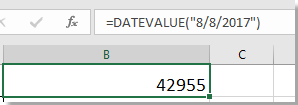
एक्सेल के लिए कुटूल के साथ सीरियल नंबर को मल्टीपल डेट फॉर्मेट में बदलें
यदि आप नीचे दिखाए गए स्क्रीनशॉट के अनुसार सीरियल नंबरों को एकाधिक दिनांक प्रारूपों में परिवर्तित करना चाहते हैं, तो आप आवेदन कर सकते हैं एक्सेल के लिए कुटूलहै Apply Date Formatting उपयोगिता। यह उपयोगिता आपको क्रम संख्या को वर्ष, माह, दिन, या mm-dd-yyyy या अन्य प्रारूपों में बदलने में मदद कर सकती है।
 |
 |
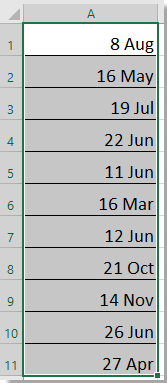 |
 |
 |
| एक्सेल के लिए कुटूल, से अधिक के साथ 300 सुविधाजनक कार्य, आपके कार्यों को और अधिक आसान बनाते हैं। |
स्थापित करने के बाद एक्सेल के लिए कुटूल, कृपया नीचे दिए अनुसार कार्य करें:(अब एक्सेल के लिए नि:शुल्क कुटूल डाउनलोड करें!)
1. वह क्रमांक चुनें जिसे आप तारीखों में बदलना चाहते हैं, क्लिक करें कुटूल > Format > Apply Date Formatting.
2। में Apply Date Formatting संवाद, वह दिनांक प्रारूप चुनें जिसे आप बाएँ फलक में लागू करना चाहते हैं, फिर आप दाएँ फलक में परिणाम का पूर्वावलोकन कर सकते हैं।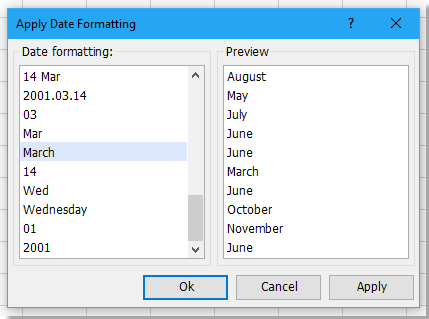
3। क्लिक करें Ok or लागू करें.
डेमो: दिनांक फ़ॉर्मेटिंग लागू करें
एक्सेल के लिए कुटूल के साथ कई गैर-मानक दिनांक प्रारूप को मानक दिनांक में बदलें
यदि आपको गैर-मानक दिनांक सेल वाली एक शीट प्राप्त हुई है, तो आप उन्हें मानक दिनांक प्रारूप mm/dd/yyyy में परिवर्तित करना चाह सकते हैं। यहां मेरे पास एक प्रकार का ऐड-इन है- एक्सेल के लिए कुटूल्स आपको इसका परिचय देता है Convert to Date उपयोगिता आपका उपकार कर सकती है।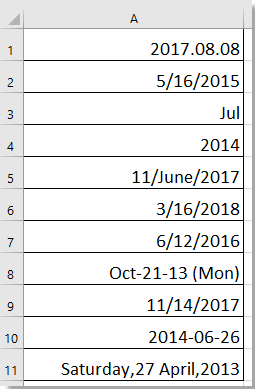
स्थापित करने के बाद एक्सेल के लिए कुटूल, कृपया नीचे दिए अनुसार कार्य करें:(अब एक्सेल के लिए नि:शुल्क कुटूल डाउनलोड करें!)
उन तिथियों का चयन करें जिन्हें आप मानक तिथि प्रारूप में परिवर्तित करना चाहते हैं, क्लिक करें कुटूल > Content > Convert to Date.
अब तारीखों को मानक दिनांक प्रारूप में बदल दिया गया है।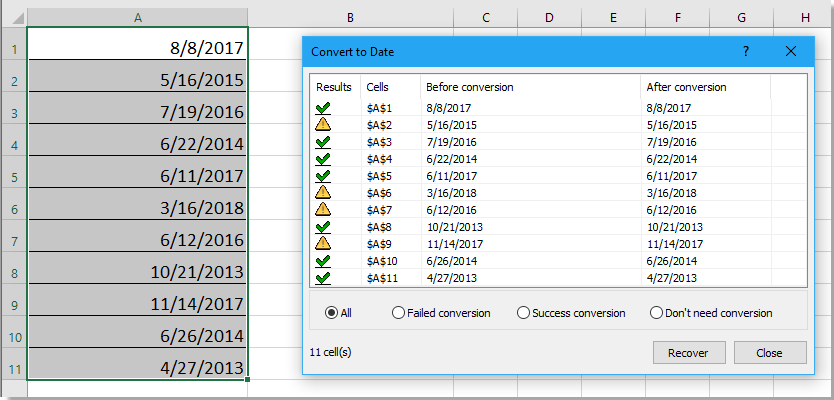
डेमो: दिनांक में कनवर्ट करें
सर्वोत्तम कार्यालय उत्पादकता उपकरण
एक्सेल के लिए कुटूल के साथ अपने एक्सेल कौशल को सुपरचार्ज करें, और पहले जैसी दक्षता का अनुभव करें। एक्सेल के लिए कुटूल उत्पादकता बढ़ाने और समय बचाने के लिए 300 से अधिक उन्नत सुविधाएँ प्रदान करता है। वह सुविधा प्राप्त करने के लिए यहां क्लिक करें जिसकी आपको सबसे अधिक आवश्यकता है...

ऑफिस टैब ऑफिस में टैब्ड इंटरफ़ेस लाता है, और आपके काम को बहुत आसान बनाता है
- Word, Excel, PowerPoint में टैब्ड संपादन और रीडिंग सक्षम करें, प्रकाशक, एक्सेस, विसियो और प्रोजेक्ट।
- नई विंडो के बजाय एक ही विंडो के नए टैब में एकाधिक दस्तावेज़ खोलें और बनाएं।
- आपकी उत्पादकता 50% बढ़ जाती है, और आपके लिए हर दिन सैकड़ों माउस क्लिक कम हो जाते हैं!
